Sponsored Links
4.「Windows7」のルックライクにする
初めて、パソコンを使用する方は、Windows 8でも、混乱しないかな? と思いますが、Windows XP、Vista、7を使用していた方は、起動時にタイル画面(メトロUI)が表示されて、えっ!となります?。。。ですので、少し、いじくって、Windows7の様に使いやすくしてみましょう。 私も実際に、Windows8.1で使用していますので、試してみて下さい。
1)Windows 8.1へのアップデート
まだ、Windows 8の方は、Windows 8.1は無料ですので、すぐにアップしましょう。
ちなみに、Windows 8.1のアップデートはデスクトップのWindows Updateではなく、マイクロソフトのストア側から作業を実施します。
「Windows Update」を全部、実施しないと、マイクロソフトのストア側で8.1のアップデートは表示されませんので注意です。
2)ロックスクリーンを表示させない。
Windows 8では、タブレットPCを持ち歩く時に、画面に触れて誤動作しないようにする為に、起動時やスリープからの復帰時にロック画面が表示される仕組みになっています。
これに関しては、デスクトップで使用する時に必要なしです。
ロック画面から、次のサインイン画面に移行するには、何らかのキーを押すか、マウスでロック画面をクリックする必要があるように作られています。
下記のサイトで、直接、レジストリエディタを起動してレジストリ操作しても可能ですが、ダウンロードしたファイルをダブルクリックすれば、表示する・しないを自動設定できる様にレジストリファイルを操作できるものが有りますので、ダウンロードして使うと便利です。
・Windows8 ROOM 作者サイト :http://win8room.net/2013/02/18/1577.html
設定後、再起動して、ログイン画面が表示されていれば、成功です。
3)ログイン画面から、スタート画面(メトロUI)を表示させないでデスクトップを表示させる、スタートボタンを復活させてスタートメニューも表示する。
お好みですが、迷ったら(1)ですね。 スタートメニューをXP風に表示したいなら(3)を使えば、実現できます。
(1)「StartMenu8」
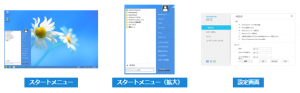
<機能>
・パソコン起動時に、Metroのスタート画面をスキップし、ダイレクトにWindows 8のデスクトップ画面を起動できる。
・Windowsボタンを押すだけでMetroとデスクトップ画面の切り替えが簡単に行える。
・お好みのプログラムをスタートメニューとタスクバーに設定可能。
・スタートボタンのデザインや、Windows 8で追加されたメニューのON/OFFも簡単にカスタマイズが可能。
<対応OS>
Windows 8、8.1
・IObit ダウンロード サイト :http://jp.iobit.com/free/startmenu8.html
(2)「Classic Shell」
Windows 8のタイル画面。 Windows 8でスタートメニューを復活させることが可能です。
エクスプローラー(ファイル操作)の表示変更も可能です。
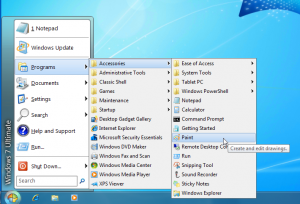
<変更できるスタートメニューの種類>
クラッシックスタイル、XPスタイル、VISTA / 7スタイルから選択可能です。
<変更・追加>
1)タスクバーの透過性の設定。
2)モダンUIアプリフルストップ機能
3)拡張子に対応したアプリケーションをワンタッチで変更する「拡張子ヘルパー」など機能。
・Classic Shell オリジナル英語版 ダウンロードサイト :http://www.classicshell.net/
(3)「Windows 8 スタートボタン」
Windows 8にスタートボタンを追加する XP風なスタートボタンにできます。
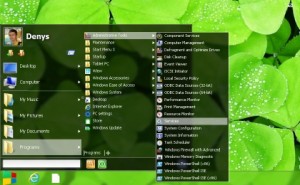
<対応OS>
Windows 7、8、Vista、XP (32 および 64 bit)
・ダウンロードサイト :http://www.startbutton8.com/ja/
これで、起動時にメトロUIの画面を表示しなくて済むようになりますので、ほぼ、「Windows 7」の様に使用できます。 これで、Windows8.1をデスクトップPCで使用するようになります。 余談ですが。。。もし、Macでスタート画面が、iPhoneやiPadの画面だったら、どうでしょうか? あまり、違和感が無いような気もしますが。。。。余計な想像するのは、止めておきましょう。
次のページは、最後の奥の手、Windows10にアップグレードするです。
Sponsored Links
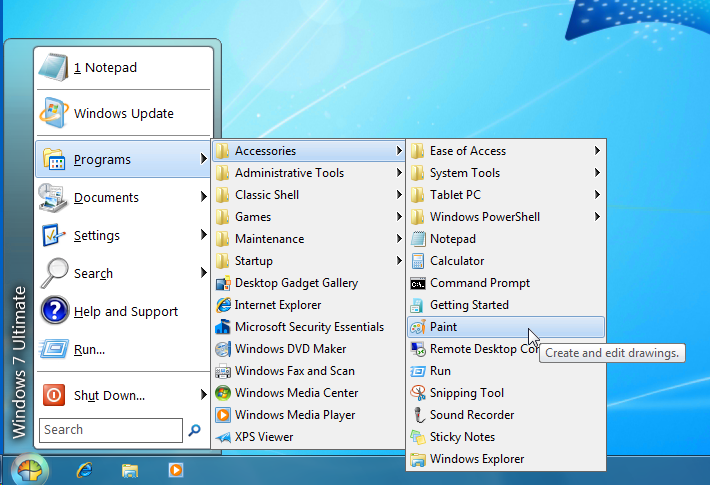

コメント
[…] WEB、IT、パソコン講座 […]
[…] こちら「Windows8、8.1の高速化(重いを解消)と「Windows7」のルックライクにするには 」の記事参考にさせていただきました […]